
Mac पर GarageBand के साथ Audio Units प्लग-इन का उपयोग करें
आप अपने GarageBand प्रोजेक्ट में नई ध्वनियाँ और प्रभाव जोड़ने के लिए Audio Units प्लग-इन और Audio Unit एक्सटेंशन का उपयोग कर सकते हैं। Audio Units प्लग-इन और Audio Unit एक्सटेंशन तृतीय-पक्ष वेंडर से ख़रीदे जाने या इंटरनेट पर मुफ़्त में डाउनलोड किए जाने के लिए उपलब्ध हैं।
Audio Units प्लग-इन और Audio Unit एक्सटेंशन दो प्रकार के होते हैं जिनका उपयोग आप अपने प्रोजेक्ट में कर सकते हैं :
प्रभाव प्लग-इन : इनमें सामान्य ऑडियो प्रभाव शामिल होते हैं जैसे रीवर्ब, कंप्रेसर, डिले और अन्य विशिष्ट प्रभाव। आप उनका उपयोग व्यक्तिगत ऑडियो और सॉफ़्टवेयर वाद्ययंत्र ट्रैक पर और मास्टर ट्रैक पर भी कर सकते हैं।
वाद्य यंत्र प्लग-इन : इसमें पियानो, ऑर्गन, सिंथेसाइज़र और अन्य कीबोर्ड तथा अन्य वाद्य यंत्र शामिल होते हैं। आप उनका उपयोग केवल सॉफ़्टवेयर वाद्ययंत्र ट्रैक पर कर सकते हैं।
Audio Units प्लग-इन और Audio Unit एक्सटेंशन का उपयोग करने के लिए आपको सबसे पहले उन्हें अपने Mac पर इंस्टॉल करना होगा। Audio Unit एक्सटेंशन (जिन्हें Auv3 भी कहते हैं) आपके Mac के ऐप्लिकेशन फ़ोल्डर में इंस्टॉल किए जाते हैं, और Audio Units प्लग-इन (जिन्हें Auv2 भी कहते हैं) लाइब्रेरी/ऑडियो/प्लग-इन/कंपोनेंट फ़ोल्डर में इंस्टॉल किए जाते हैं। इंस्टॉलेशन निर्देश देखने और GarageBand के नवीनतम संस्करण से संगतता को सुनिश्चित करने के लिए अपने Audio Units प्लग-इन या Audio Unit एक्सटेंशन के साथ आए दस्तावेज़ देखें।
आप प्लग-इन क्षेत्र में ट्रैक (मास्टर ट्रैक सहित) से Audio Units प्लग-इन और Audio Unit एक्सटेंशन जोड़ सकते हैं आप उन्हें चालू या बंद कर सकते हैं, उन्हें बदल सकते हैं, उनकी सेटिंग्ज़ संपादित कर सकते हैं और उन्हें उसी तरह हटा सकते हैं जिस तरह आप GarageBand में शामिल प्लग-इन को हटाते हैं। अधिक जानकारी के लिए, Mac पर GarageBand में प्रभाव प्लग-इन जोड़ें और उन्हें संपादित करें देखें।
अपने GarageBand प्रोजेक्ट में Audio Units प्लग-इन और Audio Unit एक्सटेंशन का उपयोग करने से पहले सुनिश्चित करें कि GarageBand > सेटिंग्ज़ > ऑडियो/MIDI में “Audio Units सक्षम करें” चेकबॉक्स चुना गया है। Mac पर GarageBand में ऑडियो/MIDI सेटिंग्ज़ बदलें देखें।
Audio Units प्रभाव प्लग-इन जोड़ें
Mac पर GarageBand में Smart Controls पेन के प्लग-इन क्षेत्र में ख़ाली प्लग-इन स्लॉट पर क्लिक करें, फिर Audio Units सबमेनू में से कोई प्लग-इन चुनें।
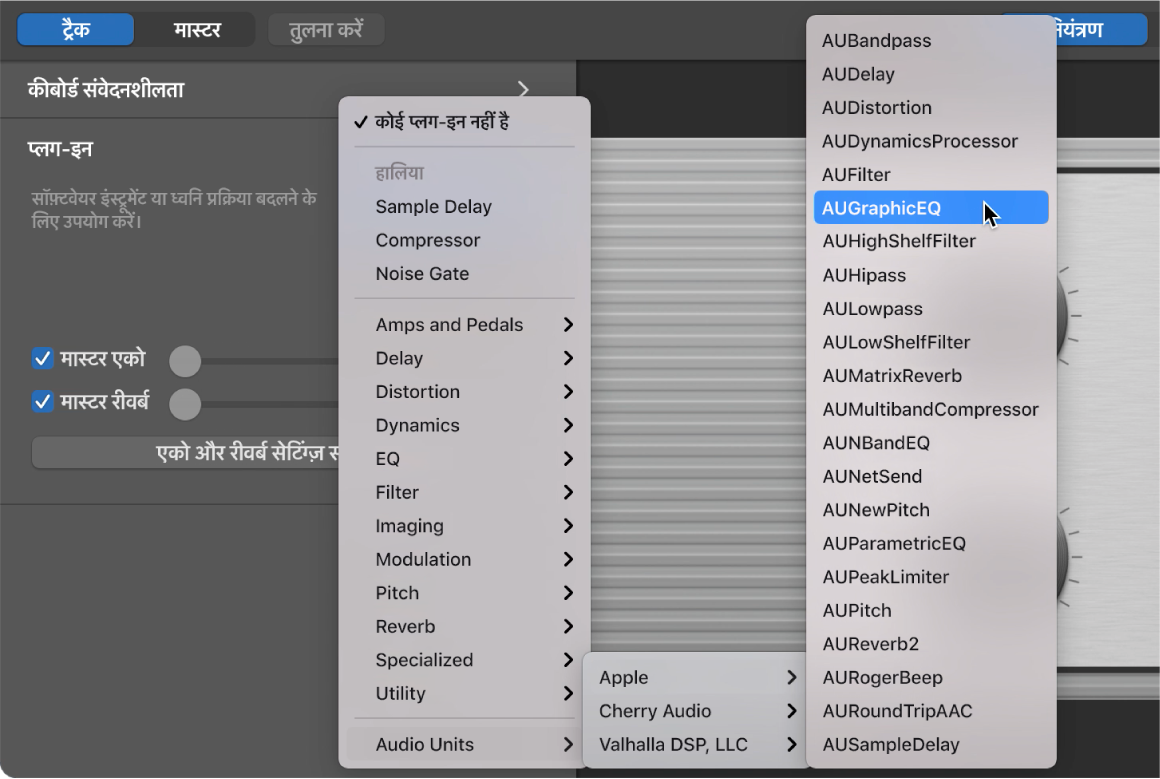
प्लग-इन विंडो को खोलने के लिए प्लग-इन स्लॉट के केंद्रीय हिस्से पर क्लिक करें।
Audio Units वाद्य यंत्र प्लग-इन को सॉफ़्टवेयर वाद्य यंत्र ट्रैक से जोड़ें
Mac पर GarageBand में Smart Controls पेन के प्लग-इन क्षेत्र में वाद्ययंत्र स्लॉट में प्लग-इन के दाईं ओर क्लिक करें, AU जेनरेटर्स या AU वाद्ययंत्र चुनें, फिर सबमेनू में से कोई प्लग-इन चुनें।
प्लग-इन विंडो को खोलने के लिए वाद्ययंत्र स्लॉट के केंद्रीय हिस्से पर क्लिक करें।
कोई Audio Units वाद्य यंत्र प्लग-इन मूल वाद्य यंत्र प्लग-इन को प्रतिस्थापित करता है। आप लाइब्रेरी में फिर से पैच चुनकर मूल वाद्य यंत्र प्लग-इन पर वापस आ सकते हैं।